Access 2010과 Excel간에 데이터를 공유 할 수 있습니다.여러 가지 방법으로 2010. Excel 워크 시트는 열과 행으로 구성된 셀로 구성되며 필드와 레코드로 인식됩니다. Access 2010에서는 Excel 워크 시트를 쉽게 가져올 수있는 방법을 제공합니다.이 게시물에서는 Excel 2010의 Access에서 워크 시트를 가져 오는 방법에 대해 자세히 설명합니다.
Excel 워크 시트를 열고 테이블이 목록 형식인지 확인하십시오. 각 열에는 첫 번째 행에 제목 / 라벨이 있으며 유사한 데이터 유형 (유사한 사실)이 있으며 빈 행과 열은 없습니다.
예 : 제목이 포함 된 열이 각각 첫 번째 행에 있고 빈 셀이없는 워크 시트를 만들었습니다.

Access를 시작하고 데이터베이스를 만듭니다. 로 이동 외부 데이터 탭을 클릭 뛰어나다 단추.

당신은 볼 것이다 외부 데이터 가져 오기 대화 상자에는 세 가지 옵션이 표시됩니다.데이터베이스 저장 방법 및 위치 옵션 (세부 사항 포함)으로 이동하여 하나를 선택하십시오. Access에서 테이블을 자동으로 생성 할 데이터베이스를 만들어야합니다.
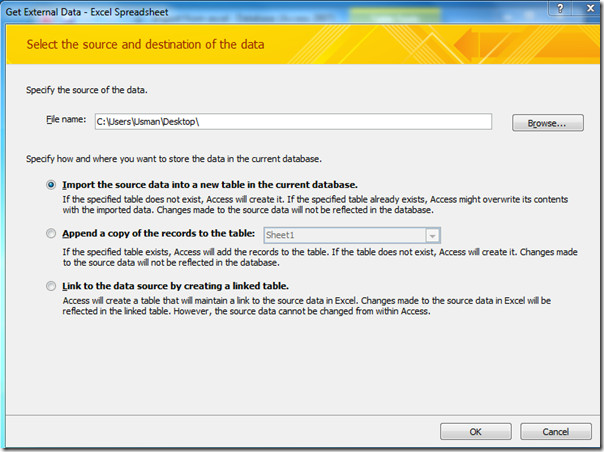
히트 찾아보기 가져 오려는 Excel 워크 시트를 선택하고 클릭하십시오. 열다.
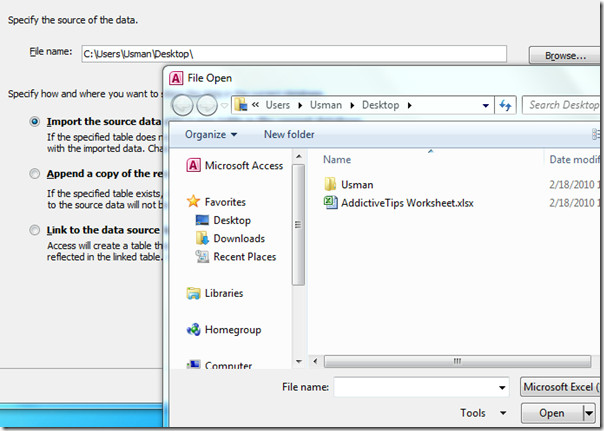
이제 워크 시트 가져 오기 마법사 가져올 목록에서 원하는 워크 시트를 선택하고 클릭 할 수있는 곳이 열립니다. 다음. 선택된 워크 시트의 샘플 데이터가 아래 스크린 샷과 같이 표시됩니다.
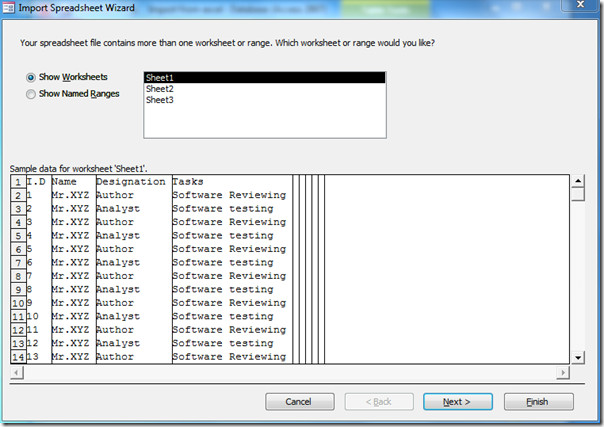
활성화 첫 번째 행에는 열 머리글이 포함됩니다 확인란. 앞에서 언급했듯이 워크 시트에는 첫 번째 행에 열 레이블이 있어야합니다. 아래 스크린 샷에서 예제를 볼 수 있습니다.
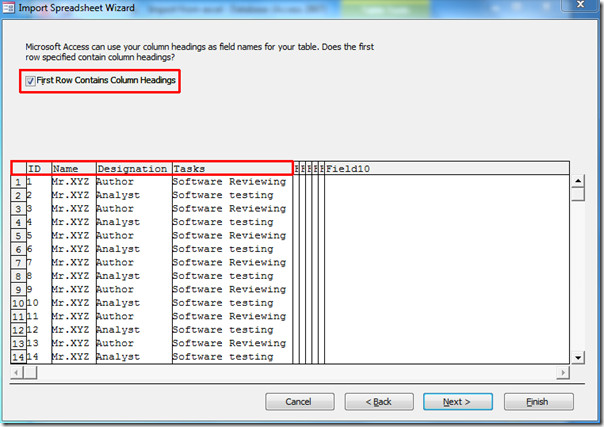
이제 가져 오는 각 필드에 대한 정보를 지정하십시오. 아래 영역에서 필드 / 열을 선택하고 해당하는 것을 지정하십시오 필드 옵션. 우리는 선택합니다 신분증 필드와 선택 데이터 타입 정수 (숫자 만 해당) 인덱스 드롭 다운 메뉴에서 아니요를 선택합니다. 그러나 상황에 따라 목록에서 예 (색인) 또는 예 (색인 아님)을 선택할 수도 있습니다. 딸깍 하는 소리 다음.
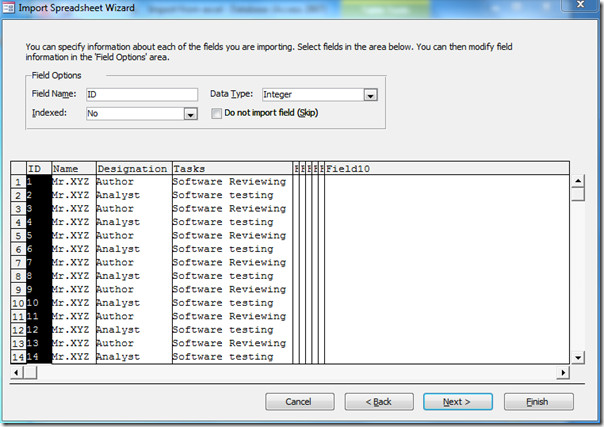
이제 다른 필드 / 열을 선택하여 지정하십시오. 필드 옵션.
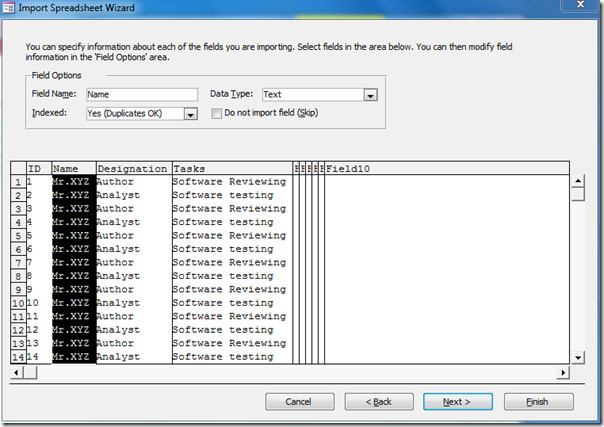
다음 단계에서는 기본 키 (고유 식별자)를 선택하는 다양한 옵션을 제공합니다. 당신은 활성화 할 수 있습니다 Access가 기본 키를 추가하도록하고 또는 드롭 다운 상자에서 열 / 필드 레이블을 선택하여 자신의 기본 키를 선택하십시오. 기본 옵션, 즉 Access가 기본 키를 추가하도록 허용. 딸깍 하는 소리 다음.
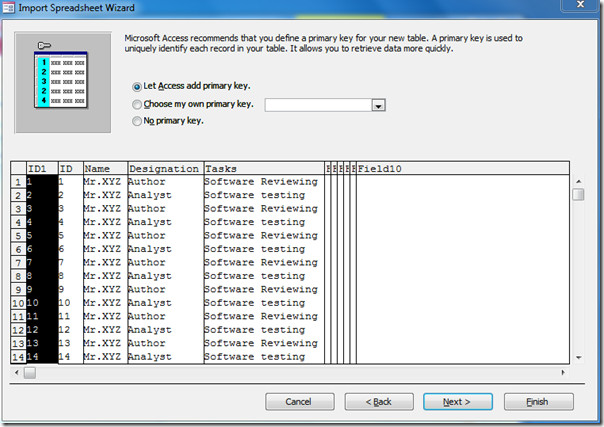
당신은 활성화 할 수 있습니다 가져 오기 단계 저장 나중에 사용할 수 있도록 가져 오기 단계를 저장합니다. 완료되면 닫기를 누르십시오.
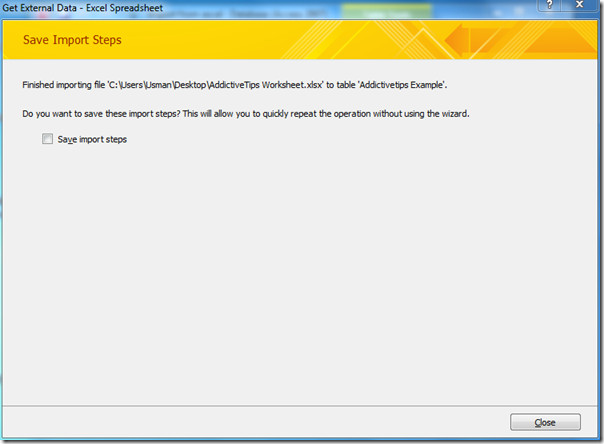
아래 스크린 샷에서 볼 수 있듯이 Excel 2010 워크 시트를 Access 2010에서 성공적으로 가져 왔습니다.
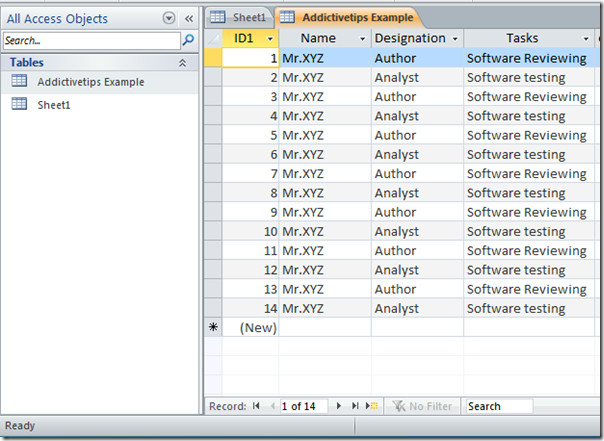
데이터 유형이 열 레이블로 올바르게 엮여 있는지 확인하려면 가져온 테이블 (중독성 팁 예)을 클릭하고 디자인보기를 클릭하십시오. 이보기에서 필드에 다른 제한 조건을 적용하고 데이터 유형을 지정할 수 있습니다.
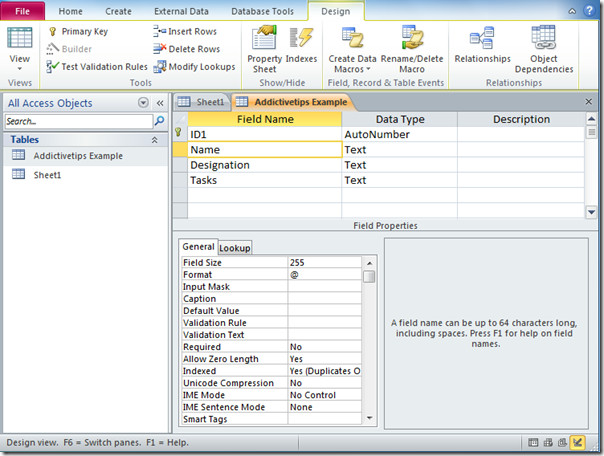













코멘트